tạo slide hình ảnh!
thuthuat :: Thủ thuật :: thủ thuật blog
Trang 1 trong tổng số 1 trang
 tạo slide hình ảnh!
tạo slide hình ảnh!
| Chuẩn bị: Bạn cần chuẩn bị trước một số hình (5-10 cái) để tạo slide. Bước 1: Mở website www.slide.com </B>Bạn nhìn thấy trang web như hình dưới đây: 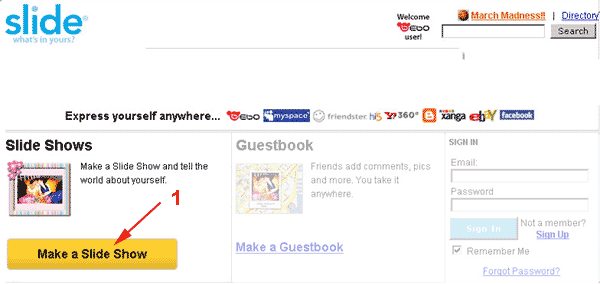 Nhấp vào mục số 1: Make a slide show Bạn sẽ mở ra trang web sau đây: 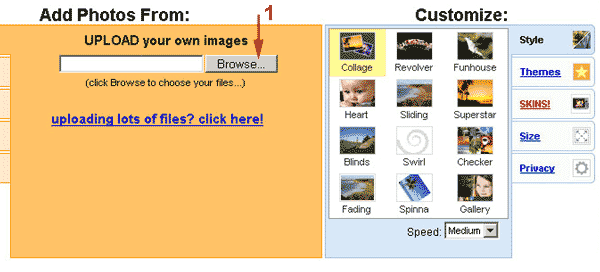 Bước 2: Đưa các hình đã chuẩn bị lên website www.slide.com bằng cách nhấp vào mục số 1: Nút Browse Làm tương tự như vậy đến khi đưa hết các hình lên. Sau khi đưa hết các hình lên, bạn có thể nhìn thấy các hình đã đưa lên như hình dưới đây:  Bước 3: Dưới mỗi hình bạn nhìn thấy tên của bức hình. Bạn có thể nhấp vào đó để thay đổi nội dung, bạn có thể gõ vào đó lời chú thích. Bạn có thể chọn cỡ chữ cho lời chú thích (mục size), chọn màu (mục color), chọn Background. Bước 4: Chọn Style Trong hình dưới đây nhấp vào mục Style 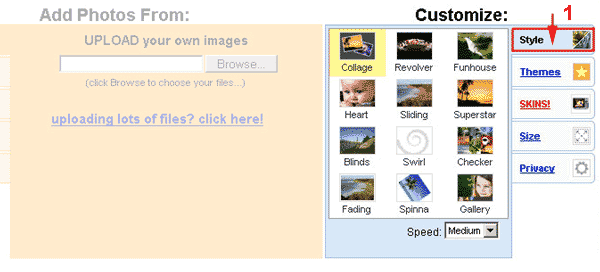 Style là kiểu trình diễn các hình. Có nhiều kiểu: như collage, revolver, funhouse, . . Hãy nhấp chuột vào các biểu tượng để lựa chọn style Bước 5: Chọn Themes Trong hình dưới đây nhấp vào mục Themes 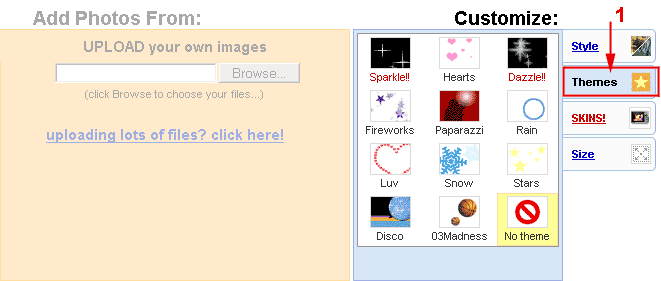 Themes là các hiệu ứng thêm vào cho hình ảnh thêm sinh động, như hình ngôi sao, hình trái tim, hình pháo hoa, . . Hãy nhấp chuột vào các biểu tượng để lựa chọn Themes Bước 6: Chọn Skins Trong hình dưới đây, nhấp vào mục Skins  Skins cho phép bạn chọn các loại khung hình cho Slide. Hãy nhấp chuột vào các biểu tượng để lựa chọn Skins. Bước 7: Chọn Size (kích thước) Trong hình dưới đây, nhấp chuột vào mục Size 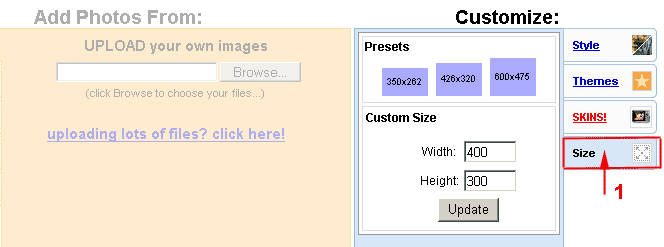 Bạn có thể chọn kích thước của Slide có sẳn : 350x262, 426x320, 600x475 Hoặc chọn kích thước theo ý bạn: width (chiều ngang), height (chiều cao). Sau đó nhấp vào nút Update Xin lưu ý: Bạn có thể nhìn thấy những thay đổi của Slide mỗi khi có sự lựa chọn. Bước 8: Lưu giữ Slide. Sau khi đã ưng ý, bạn có thể lưu giữ Slide của bạn bằng cách nhấp chuột vào nút SAVE màu xanh lá cây. <table height=25 cellSpacing=0 cellPadding=0 width=150 align=center border=0><tr id=xtr1><td id=xtd1 vAlign=center align=middle width=150 bgColor=#319300 height=25>SAVE</TD></TR></TABLE> Sau khi nhấp vào nút SAVE bạn sẽ nhìn thấy trang web như hình sau đây:  Đến đây bạn có 2 lựa chọn: - Sign up: Nếu bạn Sign up, thì bạn sẽ trở thành thành viên của www.slide.com và bạn có thể chỉnh sửa lại Slide của bạn bất cứ lúc nào. Nhập vào địa chỉ email thường dùng của bạn, sau đó nhập vào một password. Xin lưu ý đây là một password mới do bạn tự đưa ra để sử dụng khi tạo Slide chứ không phải password của Email. - Skip signup: Tức là bỏ qua phần Sign up, bạn có thể sử dụng Slide nhưng không chỉnh sửa được nữa. Bước 9: Lấy mã HTML (code) Dù bạn chọn Sign up hay Skip Signup thì bạn cũng sẽ nhận được trang web như hình kế tiếp. 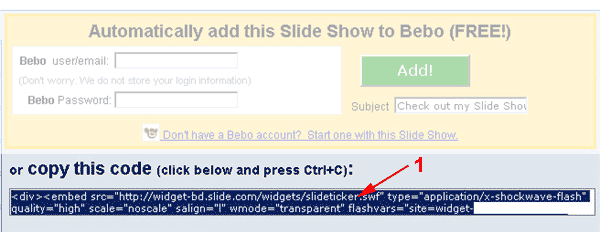 Nhấp vào mục 1 để chọn, sau đó copy tất cả các đoạn mã HTML ở mục 1. Bạn có thể copy bằng cách nhấp Ctrl C hoặc nhấp Edit->Copy hoặc Nhấp chuột phải, sau đó chọn copy. Dưới đây là một ví dụ về đọan mã: [url=http://www.slide.com/pivot?ad=0&tt=21&sk=2&cy=be&th=20&id=144115188081210045&map=1]   Sau khi đã có đoạn mã HTML, bạn quay trở lại phần thiết kế, nhấp vào mục Tiếp tục rồi Paste đoạn mã vào khung màu trắng, sau đó nhấp vào nút OK là xong. Bước 10: Chỉnh sửa Slide Nếu bạn có đăng ký làm thành viên của www.slide.com thì bạn có thể Sign in để chỉnh sửa Slide của bạn hoặc tạo Slide mới.  Sau khi mở trang web www.slide.com Ở phần Sign in (mục 1) Nhập địa chỉ email và password sau đó nhấp vào nút Sign In. Bạn sẽ thấy trang sau:  Nhấp vào mục Edit & Add photos (mục 1) để mở Slide của bạn ra và bắt đầu chỉnh sửa. [/url] |
 Similar topics
Similar topics» làm game bằng hình của mình
» Chèn link vào hình cho blog
» Cách đổi file hình có đuôi là .bmp, .png sang .jpg, .gif
» Chèn link vào hình cho blog
» Cách đổi file hình có đuôi là .bmp, .png sang .jpg, .gif
thuthuat :: Thủ thuật :: thủ thuật blog
Trang 1 trong tổng số 1 trang
Permissions in this forum:
Bạn không có quyền trả lời bài viết|
|
|
